पता करने के लिए क्या
- यदि आपकी Apple वॉच सूचनाएं नहीं दिखा रही है लेकिन कंपन कर रही है, तो यह थिएटर मोड में हो सकती है।
- कवर टू म्यूट एक ऐसी सेटिंग है जो यादृच्छिक कंपन पैदा कर सकती है।
- चाइम्स या टैप्टिक टाइम सेटिंग्स के कारण आपकी घड़ी कंपन कर सकती है, भले ही आपके पास कोई सूचना न हो।
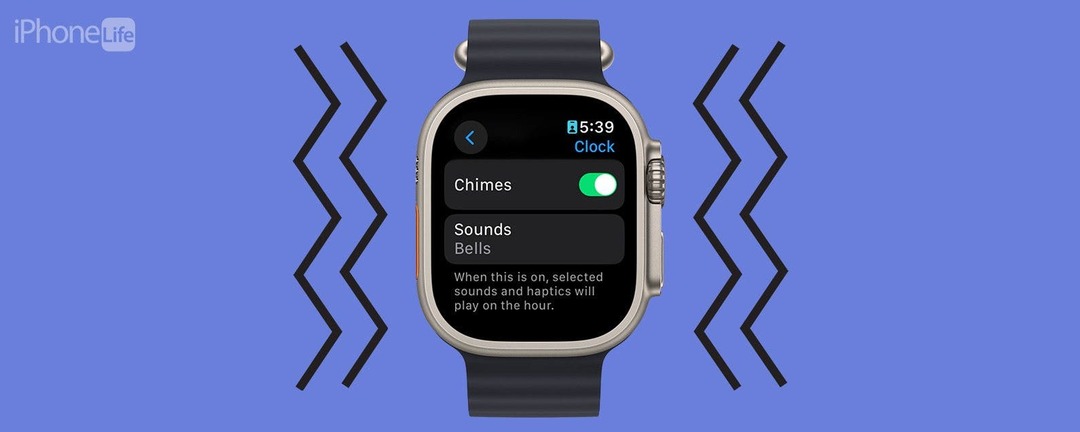
प्रत्येक Apple वॉच मालिक को समय-समय पर प्रेत कंपन का अनुभव होता है। आपको शायद यह लेख इसलिए मिला क्योंकि आपकी Apple वॉच बिना किसी कारण के कंपन कर रही थी। यह कष्टप्रद हो सकता है यदि ऐसा अक्सर होता है और आप बार-बार खुद को अपनी कलाई ऊपर उठाते हुए पाते हैं और कोई नई सूचना नहीं देख पाते हैं। आइए जानें कि आपकी Apple वॉच क्यों कंपन कर रही है लेकिन सूचनाएं नहीं दिखा रही है।
करने के लिए कूद:
- Apple वॉच सूचनाएं नहीं दिखा रहा है लेकिन फिर भी कंपन करता है
- अक्सर पूछे जाने वाले प्रश्नों
Apple वॉच सूचनाएं नहीं दिखा रहा है लेकिन फिर भी कंपन करता है
यदि आपने स्वयं को प्रेत कंपनों से परेशान पाया है, तो समस्या को हल करने के लिए आप कुछ चीजें कर सकते हैं। कुछ सेटिंग्स आपकी Apple वॉच को कंपन कर सकती हैं, भले ही आपके पास कोई सूचना न हो। जांचने और उन्हें बंद करने या उन्हें समायोजित करने से प्रेत कंपन को रोकने में मदद मिल सकती है। अधिक Apple वॉच समस्या निवारण युक्तियों के लिए, अवश्य देखें
दिन की हमारी निःशुल्क टिप के लिए साइन अप करें न्यूज़लेटर.Apple वॉच पर सूचनाएं नहीं दिख रही हैं? थिएटर मोड की जाँच करें
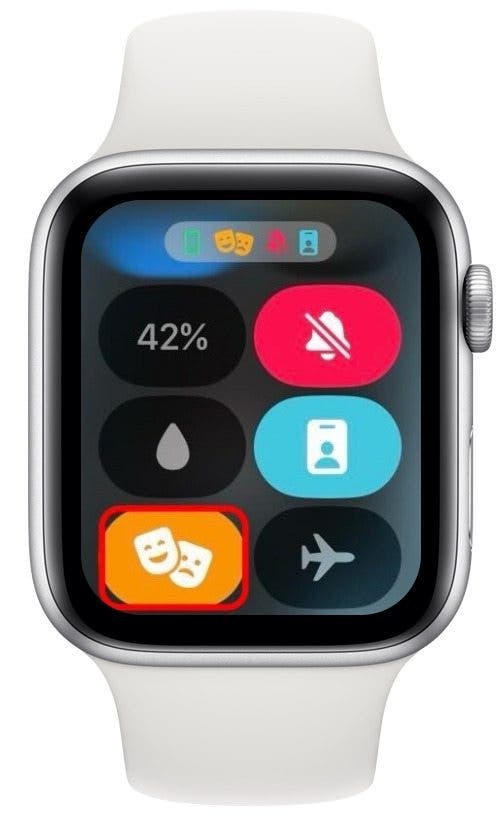
थिएटर मोड को आपकी Apple वॉच को थिएटर में आपको और अन्य लोगों को परेशान करने से रोकने के लिए डिज़ाइन किया गया है। आपको अभी भी सूचनाएं प्राप्त होंगी लेकिन वे शांत हो जाएंगी और डिस्प्ले पर रोशनी नहीं डालेंगी। तो आपको कंपन महसूस होगा लेकिन आपकी Apple वॉच नहीं जलेगी। यह वही कारण हो सकता है जिसके कारण आपकी Apple वॉच कंपन कर रही है लेकिन सूचनाएं नहीं दिखा रही है। आप कंट्रोल सेंटर खोलने के लिए साइड बटन दबाकर जांच सकते हैं कि थिएटर मोड सक्षम है या नहीं। फिर, यदि थिएटर मोड आइकन नारंगी है (आपको इसे ढूंढने के लिए नीचे स्क्रॉल करना पड़ सकता है), तो इसका मतलब है कि यह चालू है। इसे बंद करने के लिए इसे टैप करें।

अपने iPhone की छिपी हुई विशेषताओं की खोज करें
प्रत्येक दिन एक दैनिक टिप प्राप्त करें (स्क्रीनशॉट और स्पष्ट निर्देशों के साथ) ताकि आप दिन में केवल एक मिनट में अपने iPhone पर महारत हासिल कर सकें।
कवर टू म्यूट आपकी एप्पल वॉच को वाइब्रेट कर सकता है
यदि आपको अनुचित समय पर सूचनाएं मिल रही हैं तो कवर टू म्यूट एक उपयोगी सुविधा है। यदि आपकी Apple वॉच तब बज रही है जब आप उत्तर नहीं दे पा रहे हैं, तो आप अपनी हथेली को तीन के लिए डिस्प्ले पर रख सकते हैं सेकंड, और यह स्वचालित रूप से सूचनाओं को म्यूट कर देगा और आपको यह बताने के लिए कंपन करेगा कि साइलेंट मोड चालू हो गया है ऑन किया। इस टिप को जांचें कवर टू म्यूट को सक्षम और अक्षम कैसे करें यदि आप इस सुविधा का उपयोग नहीं करना चाहते हैं।
झंकार हर घंटे Apple वॉच को कंपन करती है
आपकी Apple वॉच पर एक सेटिंग है जो आपके डिवाइस को हर घंटे बजाएगी। यदि आपकी घड़ी साइलेंट मोड पर है, तो इसका मतलब है कि आपकी घड़ी घंटे पर कंपन करेगी, भले ही आपके पास कोई सूचना न हो। यह जांचने का तरीका यहां बताया गया है कि यह सेटिंग चालू है या नहीं:
- खोलें सेटिंग ऐप अपने Apple वॉच पर, और टैप करें घड़ी.

- नीचे स्क्रॉल करें झंकार. यदि टॉगल हरा है, तो इसका मतलब है कि यह सक्षम है। इसे अक्षम करने के लिए टॉगल को टैप करें।
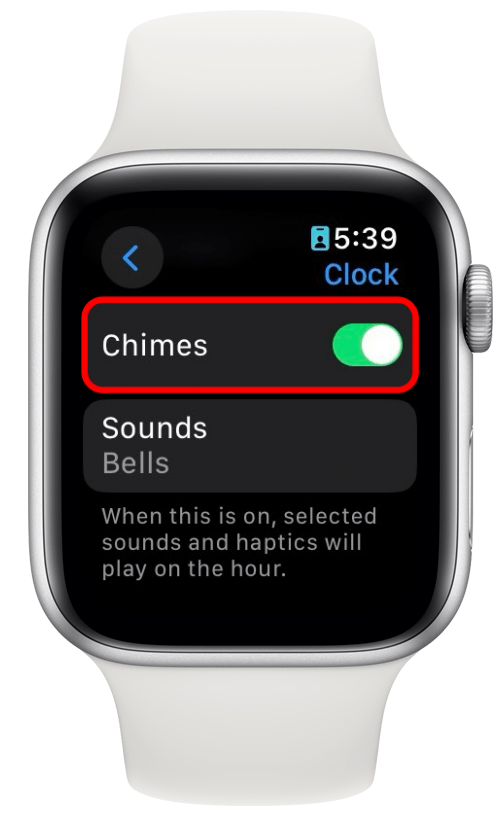
इससे आपकी Apple वॉच को कंपन होने से रोका जा सकेगा लेकिन सूचनाएं नहीं दिखाई जाएंगी।
टैप्टिक टाइम आपको कंपन के माध्यम से वर्तमान समय बताता है
आखिरी सुविधा जिसके कारण आपकी Apple वॉच कंपन कर सकती है लेकिन सूचनाएं नहीं दिखा सकती, वह Taptic Time है। यह सेटिंग ऐसा करती है कि यदि आप डिस्प्ले पर दो उंगलियां रखते हैं, तो यह आपको समय बताएगा कंपन की श्रृंखला (उदाहरण के लिए यदि यह 11:02 है, तो आपकी Apple वॉच एक लंबा कंपन करेगी, उसके बाद एक छोटा कंपन करेगी) एक। फिर, एक क्षण रुकें, और दो बार और कंपन करें)। इस सेटिंग को जांचने का तरीका यहां बताया गया है:
- खोलें सेटिंग ऐप, और टैप करें घड़ी.

- नीचे स्क्रॉल करें और टैप करें ताप्ती समय.
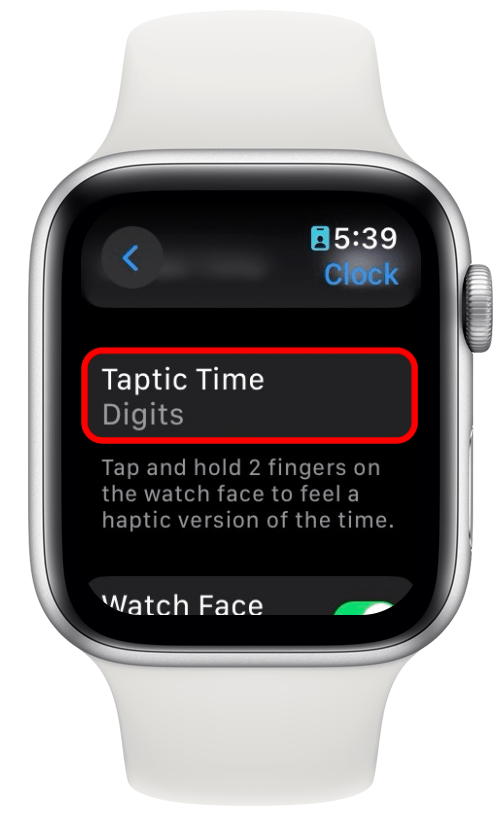
- इस सुविधा को सक्षम या अक्षम करने के लिए टॉगल टैप करें।
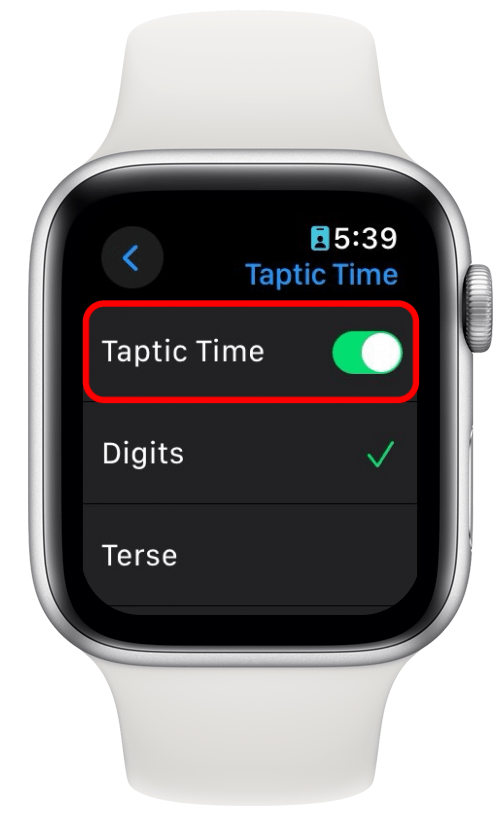
यदि आपकी Apple वॉच सूचनाएं नहीं दिखा रही है लेकिन फिर भी कंपन कर रही है, तो यह सेटिंग दोषी हो सकती है।
अगर Apple वॉच वाइब्रेट कर रही है लेकिन नोटिफिकेशन नहीं दिखा रही है तो क्या करें?
ये सभी सेटिंग्स हैं जो कोई सूचना न होने पर आपकी Apple वॉच के कंपन को प्रभावित करती हैं। यदि उपरोक्त में से किसी ने भी आपके लिए काम नहीं किया है, और आप अभी भी प्रेत कंपन का अनुभव कर रहे हैं, तो वॉचओएस के अपडेट की जांच करें और अपने डिवाइस को पुनरारंभ करें। यदि बाकी सब विफल हो जाता है, तो आपको आगे की सहायता के लिए Apple समर्थन तक पहुँचने की आवश्यकता हो सकती है।
सामान्य प्रश्न
- मुझे अपनी Apple वॉच पर सूचनाएं क्यों नहीं मिल रही हैं? यदि आपको अपने Apple वॉच पर बिल्कुल भी सूचनाएं नहीं मिल रही हैं, तो यह संभावना नहीं है कि इस लेख में दिए गए समाधान मदद करेंगे। इसके बजाय, इस समस्या निवारण मार्गदर्शिका को देखें अपनी Apple वॉच को नोटिफिकेशन न मिलने को कैसे ठीक करें.
- मैं अपनी Apple वॉच से टेक्स्ट संदेशों की सूचना कैसे प्राप्त करूं? प्रारंभिक सेटअप प्रक्रिया के दौरान आपकी Apple वॉच को आपको डिफ़ॉल्ट रूप से टेक्स्ट संदेशों के बारे में सूचित करना चाहिए। यदि आपको टेक्स्ट सूचनाएं नहीं मिल रही हैं, तो हमारा लेख देखें अपनी Apple वॉच को वाइब्रेट कैसे करें टेक्स्ट और कॉल के लिए.